
Adblock Plus谷歌插件绿色版下载 v3.14.0附使用教程
大小:2.61M类别:网页工具 系统:电脑端安装
相信很多朋友在使用浏览器时总会遇到个头疼的问题,那就是总会有广告弹窗出来,一不注意就点击广告了。为此小编给大家带来了Adblock Plus谷歌插件绿色版,这是一款功能强大的广告屏蔽插件,专为Chrome浏览器设计,能够帮助你在浏览网页时将出现的广告拦截下来,给你一个轻松畅快的浏览体验。软件可以拦截恶意广告、拦截视频广告、拦截弹窗广告等等,总之可以拦截一切弹出广告。此外,该软件具有操作方便、跨浏览器、开源免费等多种特点,还能支持Chrome、Firefox、Opera等多种市面上常见的浏览器,非常强大,有需要的用户欢迎下载体验。
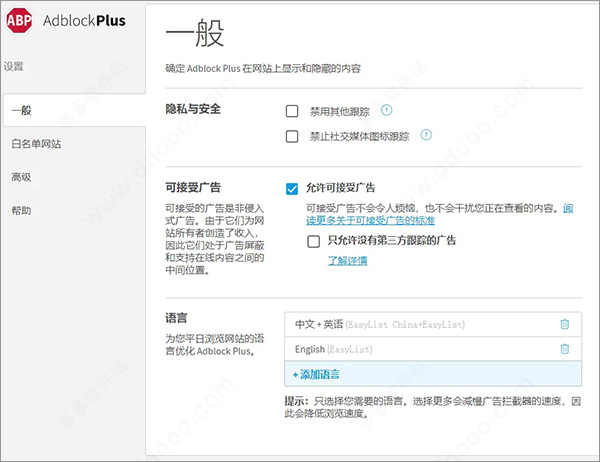
软件特色
1、Adblock Plus之所以如此流行,不仅是由其强大的拦截功能,它还同时具有操作方便,跨浏览器,开源免费等优秀的“血统”。在Chrome浏览器安装了插件以后,您甚至不需要操作任何按钮就可以拦截几乎所有的广告代码。当然,如果用户有需要的话也可以在软件的配置列表配置网站的白名单来取消一些网站的拦截功能。2、在使用了软件插件屏蔽了广告之后可以点击Chrome浏览器右上角的软件插件按钮来查看屏蔽的广告详情,其中会显示出插件是否对当前的网站启用了广告屏蔽功能,是否拦截当前网站的某个元素,已经拦截的广告数量(包括本网站和历史拦截总数)。除此之外,用户还可以把拦截到的广告记录分享到自己的社交网站中。
3、软件不仅支持普通的广告屏蔽,同时也可以禁用广告跟踪、拦截恶意软件、屏蔽社交网站等高级功能,只需要在软件启用相应的功能就可以了。通过这些高级功能,用户不仅可以过滤掉Chrome浏览器中的普通广告信息,更可以保护用户的隐私和上网安全免受恶意网站的攻击。
Adblock Plus插件安装使用教程:
1、在本站下载解压,新建一个文件夹并将插件放进去,将插件文件后缀名改成rar并确认,然后解压到当前文件夹内(由于很多原因造成无法之直接拖拽安装);
2、打开Chrome->右上角菜单->更多工具->扩展程序->打开开发者模式,点击左上角的加载已解压的扩展程序,选择新建的文件夹即可完成安装。
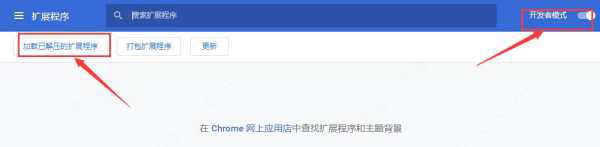
3、在使用了这款插件屏蔽了广告之后可以点击Chrome浏览器右上角的Adblock Plus插件按钮来查看屏蔽的广告详情,其中会显示出该插件是否对当前的网站启用了广告屏蔽功能,是否拦截当前网站的某个元素,已经拦截的广告数量(包括本网站和历史拦截总数)。除此之外,用户还可以把拦截到的广告记录分享到自己的社交网站中。
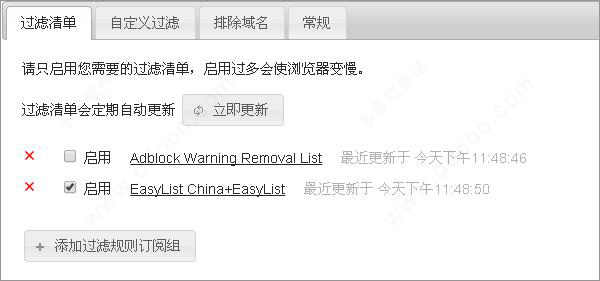
4、在插件的设置界面,用户可以选择启用或者禁用广告的过滤清单,当然这个清单是由该插件社区发布的,主要启用了其中的一个清单列表,在网站上显示的该类型广告都会被拦截,另外,用户也可以选择允许一些非侵入式广告来支持网站的建设。
5、在自定义的过滤中用户可以自己设置广告的设置规则来达到更加高级的广告过滤需求。常见的Adblock Plus插件过滤规则设置。
6、该插件的排除域名选项卡可以选择用户不想过滤的网站,当设置完成之后,用户浏览这些网站的时候将不会启用广告拦截功能。
7、在常规选项卡中用户可以启用或者禁用添加'拦截此元素'到右鍵菜单和隐藏已屏蔽元素的占位符的功能。
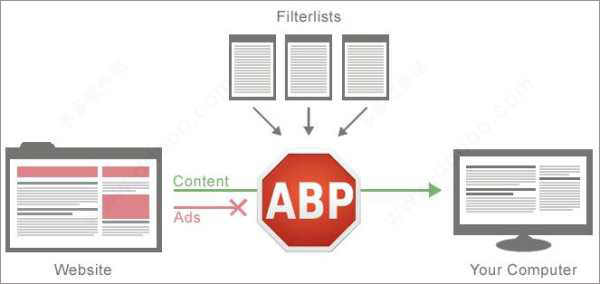
软件功能
1、过滤广告Adblock Plus块所有恼人的广告在网上在默认情况下,包括视频广告,横幅广告,弹出窗口,pop-unders等等。这是可能的基于过滤器列表(s)你选择。
您只需将软件安装到您的浏览器(支持 Firefox、Chrome、Safari 和 Opera)或是 Android 智能手机或平板电脑,所有的广告都将在您访问网页时自动去除。
2、可接受的广告
因为很多网站依靠广告收入,鼓励使用默认设置不广告,而不是讨厌,不相关的广告。
为了实现这一点,我们已经建立了一套严格的指导方针称为主动接受广告。加上我们的用户和第三方的贡献者,我们定义了可接受的广告和提出适当的广告位置和大小。广告是可见的满足这些标准。但是,您可以禁用这个特性在任何时间和浏览没有广告。
3、禁止跟踪
在每一次的浏览会话中都会有许多公司跟踪您的在线活动和浏览历史, 有数以百计的广告机构在跟踪您的一举一动,但用软件您就可以轻易地禁用大部分跟踪,使浏览网络更加匿名。
斯坦福大学研究表示,EasyPrivacy 跟踪保护过滤列表是所有可用的跟踪保护解决方案中最有效的。
4、禁止恶意域名
启动缓慢、弹出窗口、浏览器被广告劫持,诸如此类的迹象都表明您的计算机受到恶意程序的感染。
软件通过配置可以过滤传播恶意程序的域名,保护计算机抵御病毒、特洛伊木马、蠕虫、间谍软件和广告软件。
5、禁止社交媒体按钮
在您日常访问的网页中,用于在社交媒体平台分享内容的按钮几乎随处可见。
您可以使用软件移除所有网站上的社交媒体按钮,确保社交网站不能根据您访问过的网站建立起一个有关您的个人资料记录。
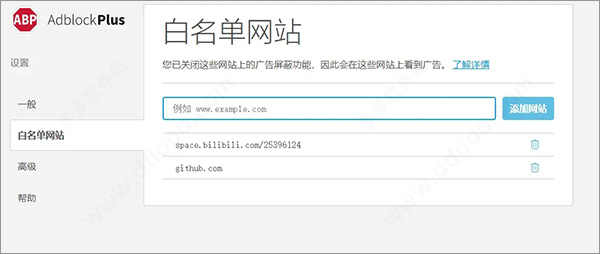
常见问题
一、正则表达式的运行速度比"普通"过滤规则更快吗?答:通常不会。软件会将任何的"普通"规则转换为正则表达式,并且在内部处理时也只会使用正则表达式,因此 banner 和 /banner/ 这两条规则并没有任何区别。
正则表达式常常用来"压缩"过滤规则列表,并将数条规则替换为一条正则表达式。经验告诉我们"过滤规则越少,运行速度就越快",但在这种情况下并不总是成立的。复杂的正则表达式需要花费更多时间进行估算,这时使用数条普通规则反而可能更快。
但正则表达式可以给您更多的灵活性,因此它们的适时出现总是显得合情合理。举例来说,/adv(?!ice)/ 这条正则表达式会过滤 adv、 advert 以及 advertisement,但不会过滤 advice ,类似这种情况下使用简单的通配符是无法做到的。
二、过滤规则的顺序与性能有关吗?
答:无关。软件在比对您的过滤规则列表测试某条地址时会判断自动测试出来的最佳顺序,事实上绝大多数的过滤规则都不会被考虑到。您在首选项对话框中修改过滤规则的顺序仅仅是为了方便起见,而对性能没有丝毫的影响。
三、遇到没有右键菜单的 Flash 或 Java 对象横幅广告时该怎么做?
软件有一个名为"在 Flash 和 Java 上显示标签"的功能,默认开启时会在每个 object 对象上显示一个"过滤"按钮,点击这个按钮则会过滤该对象。
除此之外,您还可以打开可过滤项目列表(按 Ctrl+Shift+V 或点击 ABP 工具栏图标右侧小箭头并在菜单中选择"打开可过滤项目")查找该对象。
您还可以点击"类型"列顶部按类型排列项目,这样更容易找到有关的对象。
四、软件会收集用户信息吗?
答:从不收集任何用户的信息。大多数用户信息(比如网站访问历史)从未被发送到我们的服务器。
五、软件是如何工作的?
软件本身不具有功能,某种意义上来说,它不会阻止任何东西,直到您“告诉”它要做什么,通过添加过滤列表。这些过滤列表基本上是一套广泛的规则集,它告诉软件要屏蔽哪些网站元素。您可以添加任何您想用的过滤列表,例如阻止跟踪或者恶意网站。您也可以创建自己的过滤规则列表。
启用之初,两个过滤规则规则已经被启用:
1、基于您电脑默认语言的广告过滤规则
2、可接受广告白名单
这些都在您开始之初被启用。您可以移除它们,或者添加其他的——一切取决于你。
EasyList对应浏览器语言和旨在禁用广告被认为是侵入我们的社区的用户。请注意,Eyeo GmbH是一家没有EasyList草案,因此没有权利,或控制,其内容。参观EasyList社区的更多信息。
可接受的广告列表显示广告,符合可接受的广告标准约定我们社区的用户。是由Eyeo GmbH列表。
相关推荐
人气软件





























